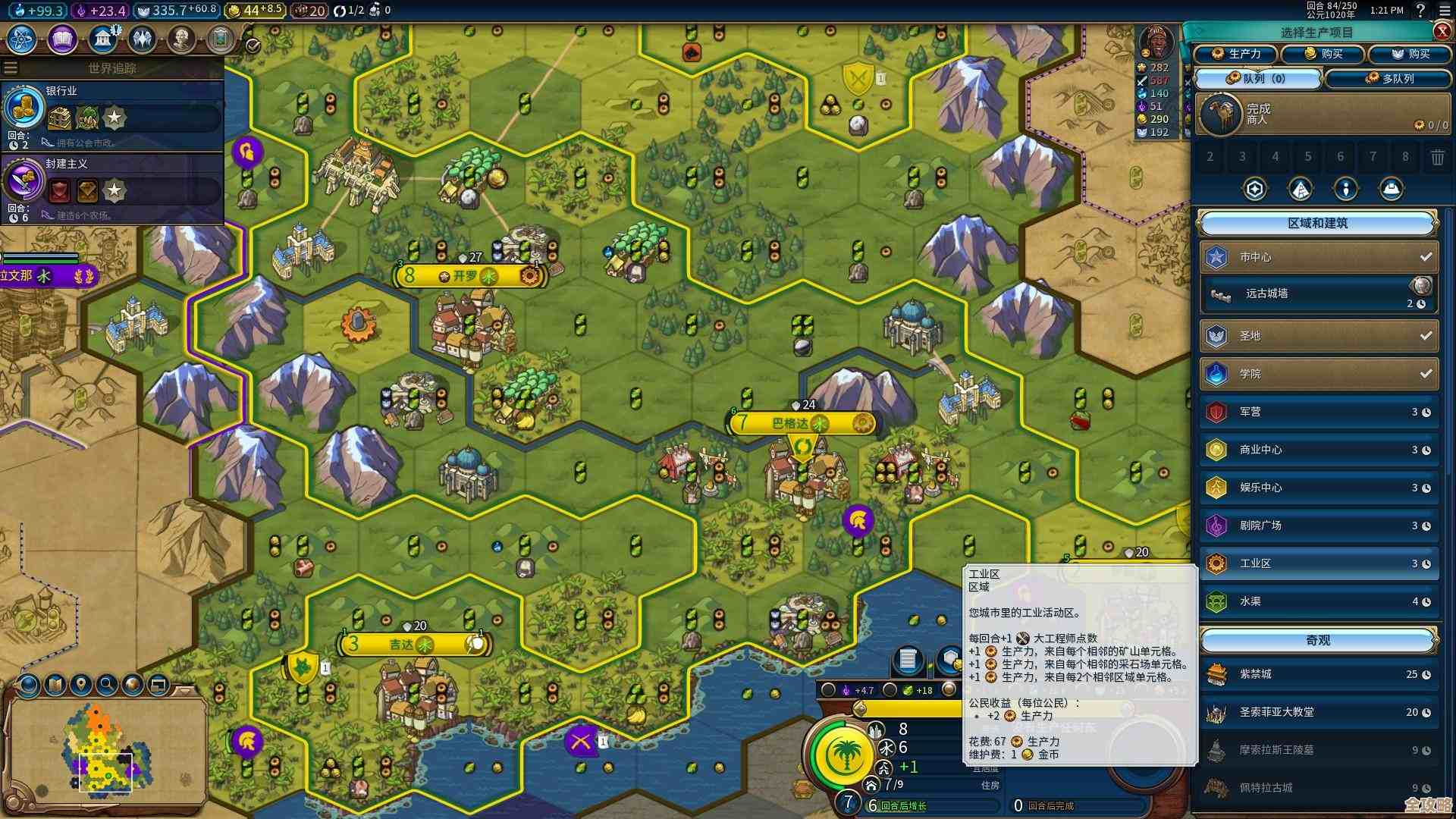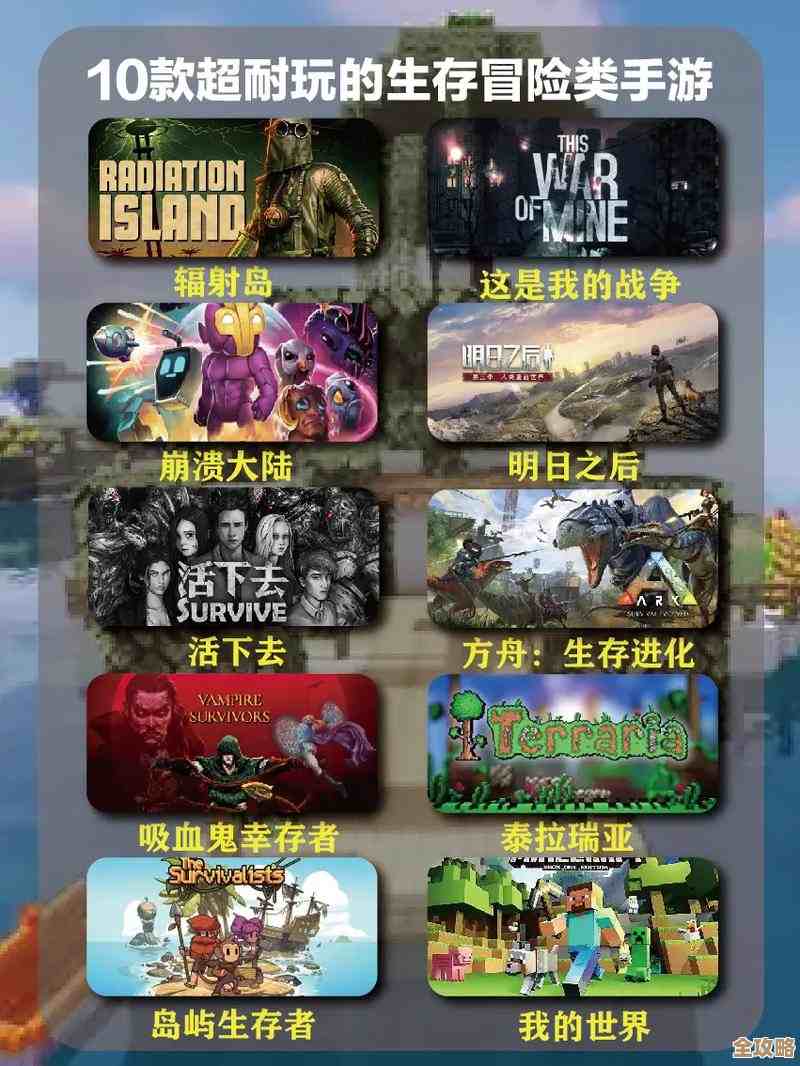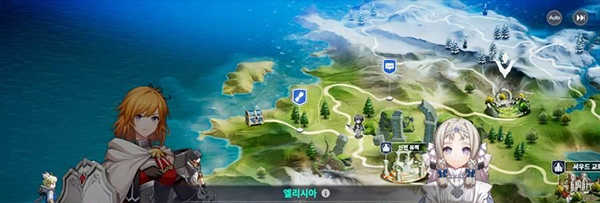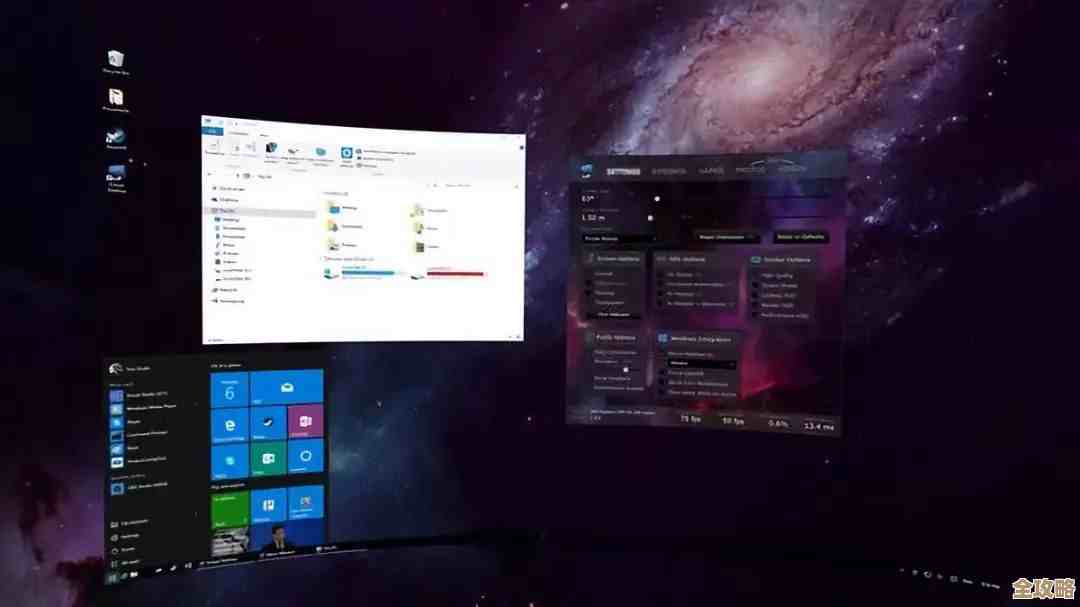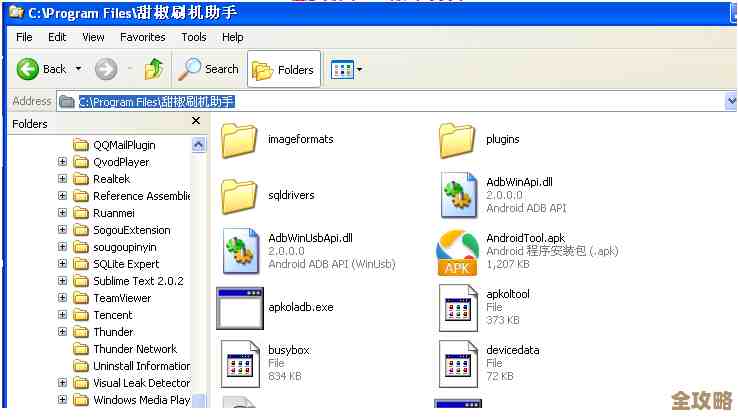苹果电脑双系统如何切换?小鱼教您实用指南与操作步骤
- 游戏动态
- 2025-11-08 07:36:53
- 88
综合参考了苹果官方支持文档、太平洋电脑网、中关村在线等主流科技媒体的常见教程,以及像“小鱼”这样的个人经验分享者常提到的实用技巧)
苹果电脑因为其macOS系统流畅好用而备受喜爱,但有时候我们难免会遇到一些只能在Windows系统下才能使用的软件或需要进行的操作,比如某些专业的行业软件、网银插件,或者就是想玩某款Windows平台的游戏,这时候,给苹果电脑安装一个Windows系统就成了一个非常实用的选择,这就是我们常说的“双系统”,安装好之后,问题就来了:我该怎么在两个系统之间切换呢?别着急,下面我就来详细告诉你几种方法,非常简单。
最重要的一点是,你得确定你的苹果电脑已经通过“启动转换助理”(Boot Camp)正确安装了Windows系统,如果还没安装,你需要先准备好一个Windows系统的ISO镜像文件和一个空白的U盘,然后打开macOS系统里的“启动转换助理”这个程序,跟着它的提示一步步操作就能完成安装,这个过程苹果做得非常人性化,基本上就是点“继续”就可以,我们今天主要讲的是安装好之后如何切换。
开机或重启时手动选择(最常用、最根本的方法)
这是最直接、最不会出错的方法,无论你当前在哪个系统里,只要你想换到另一个,都可以用这个方式。
- 关机或重启:如果你当前正在使用电脑,先点击屏幕左上角的苹果菜单,选择“关机”或者“重启”,如果电脑本来就是关着的,那直接进行下一步。
- 长按Option键:按下电源键开机,在听到“咚”的开机声之后,立刻并且长时间按住键盘上的“Option”(Alt)键,一定要及时按,按住了别松手。
- 选择启动磁盘:稍等几秒钟,你会看到一个黑色的屏幕上显示出几个磁盘图标,这些图标通常包括你的“Macintosh HD”(这是你的macOS系统盘)和一个标着“Windows”的磁盘图标,可能还会有恢复盘之类的选项。
- 选择系统:你可以用鼠标或者键盘的左右方向键,移动光标到你想要进入的那个系统磁盘上,比如你想进Windows,就点选“Windows”那个图标,然后按回车键或者直接双击。
- 进入系统:选择之后,电脑就会开始加载你选中的操作系统了,之后你就会看到熟悉的Windows启动画面或者macOS的登录界面了。
这个方法就像是在一个岔路口,每次开机都让你自己决定今天要走哪条路,非常自由。
在macOS系统里设置默认启动系统(省事的办法)
如果你绝大多数时间都固定使用某一个系统(比如你90%的时间用macOS,只有偶尔才用Windows),那么你可以把常用的系统设置为默认启动项,这样开机时就不用老是按Option键了,想换系统的时候,再通过重启并按Option键的方式临时切换。
设置方法如下:
- 先进入你的macOS系统。
- 点击屏幕左上角的苹果菜单,选择“系统偏好设置”。
- 在里面找到并点击“启动磁盘”这个图标。
- 你会看到和按Option键时类似的磁盘图标列表,这里会显示你电脑上所有可以启动的系统。
- 点击你想要设置为默认启动的那个系统磁盘(Macintosh HD”),然后点击左下角的锁形图标进行解锁(需要输入你的电脑密码)。
- 解锁后,点击右下角的“重新启动…”按钮,电脑会重启并直接进入你刚选中的系统,而且以后每次开机都会默认启动这个系统。
如果你想默认启动Windows,就在这里选择Windows磁盘即可,这个设置非常灵活,你随时可以回到这里更改。
在Windows系统里切换回macOS(同样方便)
当你工作在Windows系统下,想下次开机直接回到macOS,不需要重启按Option键那么麻烦,在Windows里面就能设置。
设置方法如下:
- 确保你现在正在Windows系统里。
- 在屏幕右下角的任务栏靠右的位置,找到一个灰色的小方块图标,上面好像有个闪电符号,这个就是“启动转换”控制面板的图标,如果没看到,可以点开那个向上的小箭头,在隐藏的图标里找找。
- 双击打开这个“启动转换”控制面板。
- 在“启动磁盘”标签页下,你会看到列出的macOS系统盘(比如名字叫“Macintosh HD”)。
- 选中它,然后点击“重新启动”按钮,电脑就会立刻重启,并且直接进入macOS系统。
同样,在这里你只是选择了下一次启动的系统,并不会改变长按Option键时的选择权。
一些需要注意的小贴士:
- 文件互通问题:要记住,macOS和Windows是两个完全独立的系统,在macOS下,你可以读取Windows分区里的文件(但可能需要安装相关软件才能完美写入);而在Windows下,默认是无法读取macOS的分区的,所以重要的文件最好放在一个两个系统都能访问的移动硬盘或者U盘里,或者使用云盘同步,这样最保险。
- 切换的灵活性:这三种方法可以结合使用,你可以设置默认从macOS启动,这样平时开机省事,当某一天你需要用Windows时,就在开机时按Option键手动选一次,用完Windows后,直接在Windows里通过“启动转换”控制面板设置重启回macOS,非常方便。
- 如果按Option键没反应:检查一下是不是按键按晚了,最好一按电源键就立刻按住Option键,如果是无线键盘,可能在开机瞬间还没有连接上,这时候用有线键盘会更可靠一些。
苹果电脑的双系统切换设计得非常人性化,掌握了上面这几种方法,你就能轻松自如地在macOS的优雅和Windows的广泛兼容性之间来回穿梭了,希望这份指南能帮到你!
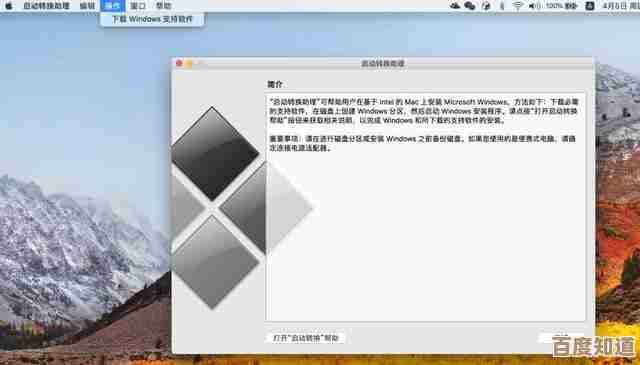
本文由第乐双于2025-11-08发表在笙亿网络策划,如有疑问,请联系我们。
本文链接:http://waw.haoid.cn/yxdt/60872.html